arcgis符号制作
ArcGIS符号库制作方法及说明三篇
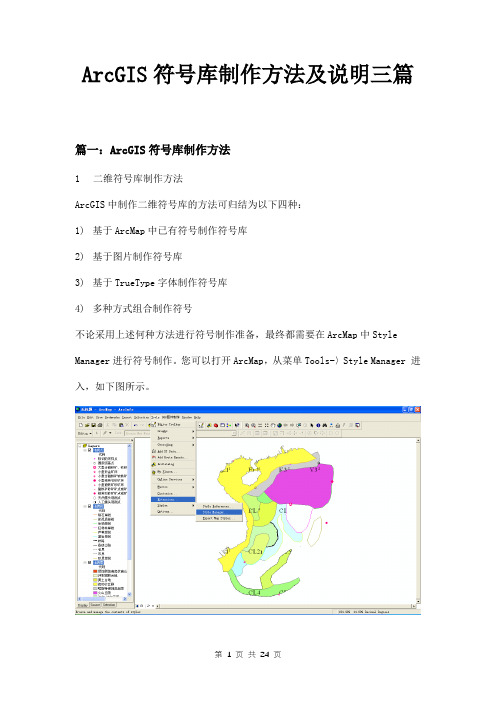
ArcGIS符号库制作方法及说明三篇篇一:ArcGIS符号库制作方法1二维符号库制作方法ArcGIS中制作二维符号库的方法可归结为以下四种:1)基于ArcMap中已有符号制作符号库2)基于图片制作符号库3)基于TrueType字体制作符号库4)多种方式组合制作符号不论采用上述何种方法进行符号制作准备,最终都需要在ArcMap中Style Manager进行符号制作。
您可以打开ArcMap,从菜单Tools-〉Style Manager 进入,如下图所示。
1.1基于ArcMap中已有符号制作符号库ArcMap中最常用的符号有点符号(Marker Symbol)、线符号(Line Symbol)、面符号(Fill Symbol)、文本符号(Text Symbol)。
在Style manager中创建新的符号库文件,或打开已经存在的符号库,然后分别选择点、线、面的Simple 等如下符号类型进行符号制作和组合,即可完成基于ArcMap中已有符号库的。
1.1.1点符号(1)从上图的分类中可以看到,二维的标记符号主要分为四种:简单标记符号:由一组具有可选轮廓的快速绘制基本字形模式组成的标记符号。
(2)字符符号:通过任何文本中的字形或系统字体文件夹中的显示字体创建而成的标记符号。
此种标记符号最为常用,也最为有效,字体标记符号可以制作出比较符合真实情况的点符号,常用于POI(兴趣点)符号的制作。
它是基于字体库文件(.ttf)的基础进行制作、编辑。
后面将讲到字体库文件的制作。
(3)箭头:具有可调尺寸和图形属性的简单三角形符号。
若要获得较复杂的箭头标记,可使用 ESRI 箭头字体中的任一字形创建字符标记符号。
(4)图片:由单个 Windows 位图 (.bmp) 或 Windows 增强型图元文件 (.emf) 图形组成的标记符号。
Windows 增强型图元文件与栅格格式的 Windows 位图不同,属于矢量格式,因此,其清晰度更高且缩放功能更强。
完整版)ArcGIS符号库制作方法
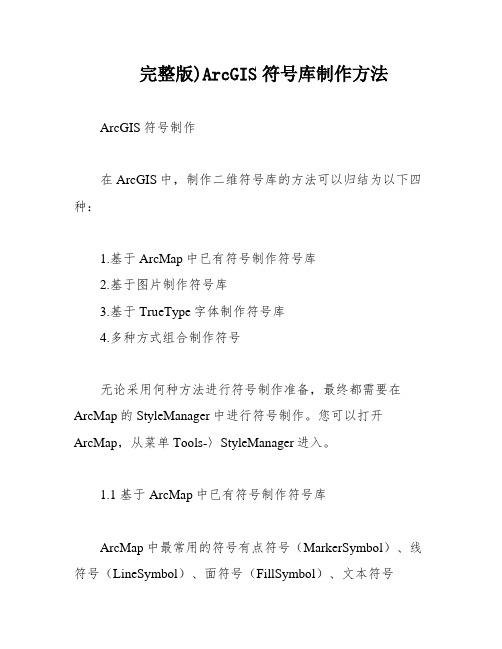
完整版)ArcGIS符号库制作方法ArcGIS符号制作在ArcGIS中,制作二维符号库的方法可以归结为以下四种:1.基于ArcMap中已有符号制作符号库2.基于图片制作符号库3.基于TrueType字体制作符号库4.多种方式组合制作符号无论采用何种方法进行符号制作准备,最终都需要在ArcMap的StyleManager中进行符号制作。
您可以打开ArcMap,从菜单Tools-〉StyleManager进入。
1.1 基于ArcMap中已有符号制作符号库ArcMap中最常用的符号有点符号(MarkerSymbol)、线符号(LineSymbol)、面符号(FillSymbol)、文本符号(TextSymbol)。
在Stylemanager中创建新的符号库文件,或打开已经存在的符号库,然后分别选择点、线、面的Simple 等如下符号类型进行符号制作和组合,即可完成基于ArcMap 中已有符号库的制作。
1.1.1 点符号点符号主要分为四种:1.简单标记符号:由一组具有可选轮廓的快速绘制基本字形模式组成的标记符号。
2.字符符号:通过任何文本中的字形或系统字体文件夹中的显示字体创建而成的标记符号。
此种标记符号最为常用,也最为有效,字体标记符号可以制作出比较符合真实情况的点符号,常用于POI(兴趣点)符号的制作。
它是基于字体库文件(.ttf)的基础进行制作、编辑。
后面将讲到字体库文件的制作。
3.箭头:具有可调尺寸和图形属性的简单三角形符号。
若要获得较复杂的箭头标记,可使用ESRI箭头字体中的任一字形创建字符标记符号。
4.图片:由单个Windows位图(.bmp)或Windows增强型图元文件(.emf)图形组成的标记符号。
Windows增强型图元文件与栅格格式的Windows位图不同,属于矢量格式,因此,其清晰度更高且缩放功能更强。
1.1.2 线符号线状符号是表示呈线状或带状分布的物体。
对于长度依比例线状符号,符号沿着某个方向延伸且长度与地图比例尺发生关系。
FontCreator制作ArcGIS符号
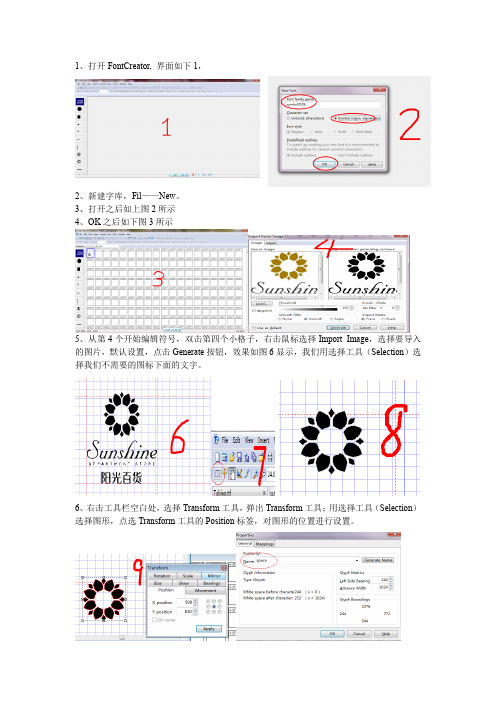
1、打开FontCreator, 界面如下1,
2、新建字库,Fil——New。
3、打开之后如上图2所示
4、OK之后如下图3所示
5、从第4个开始编辑符号,双击第四个小格子,右击鼠标选择Import Image,选择要导入的图片,默认设置,点击Generate按钮,效果如图6显示,我们用选择工具(Selection)选择我们不需要的图标下面的文字。
6、右击工具栏空白处,选择Transform工具,弹出Transform工具;用选择工具(Selection)选择图形,点选Transform工具的Position标签,对图形的位置进行设置。
7、右击我们刚刚编辑的小方格,选择Properties,Name改成Space,OK。
8,、安装字体,菜单栏——Font——Install…或者保存之后选择字体文件,右键选择“安装”也可以安装字体。
9、接下来,在Arcgis里设置样式:工具——样式——样式管理器,选择点样式,在右边的空白处右击鼠标选择新建——点样式。
10、类型选择:地图标记符号;字体选择保存的文件名称;(画圈的地方自己尝试)。
用上面的方法我们只能制作单色(一种颜色)的符号,想要制作多色的符号,需要做两个小格子哦^-^,怎么做自己思考一下。
下面展示一下我做的两个。
ArcGIS3D符号库制作过程说明
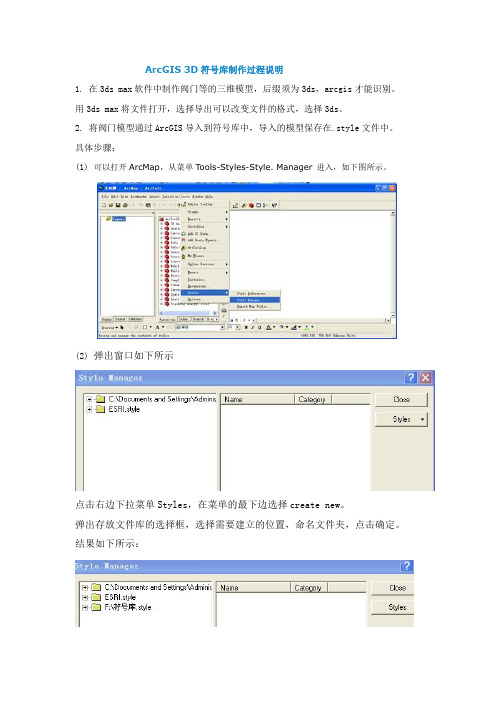
ArcGIS 3D符号库制作过程说明1.在3ds max软件中制作阀门等的三维模型,后缀须为3ds,arcgis才能识别。
用3ds max将文件打开,选择导出可以改变文件的格式,选择3ds。
2. 将阀门模型通过ArcGIS导入到符号库中,导入的模型保存在.style文件中。
具体步骤:(1)可以打开ArcMap,从菜单Tools-Styles-Style. Manager 进入,如下图所示。
(2)弹出窗口如下所示点击右边下拉菜单Styles,在菜单的最下边选择create new。
弹出存放文件库的选择框,选择需要建立的位置,命名文件夹,点击确定。
结果如下所示:(3)点击选中新建的符号库文件夹,从右边Name一栏里面选择Marker Symbols,双击选中。
然后在Marker Symbols文件夹中,即为Style Manager右侧空白处右键单击选择new-Marker Symbol,弹出Symbol Property Editor窗体。
结果如下所示:(4)在Properties一栏的Type中选择3D Marker Symbol,自动弹出选择框,选择需要添加的符号模型,载入第一步建立的3ds模型。
结果图:根据需要修改位置等各项属性,点击OK。
在Style Manager中重命名新建立的符号文件。
此时.style符号库已经建立好。
3..style文件是为ArcGis Desktop产品和在ArcGis Desktop产品基础之上开发的应用使用的符号库文件。
.serverstyle文件是提供给ArcGis Engine产品使用的符号库文件,所以需要将.style文件转化为.serverstyle文件。
在arcgis的安装目录下(ArcGIS \Utilities)提供了MakeServerStyleSet.exe来实现从.style 文件到.serverstyle文件的转换。
(注明:当需要转换自己制作的.style文件时,两点注意:1 *.style文件的种类一列不能为空值。
Arcgis符号制作(以山脉为例)

Arcgis符号制作(以山脉为例)
在制作地图的时候需要很多的自定义的符号,arcgis的添加符号功能简单又方便,这里把我制作符号的一点心得体会与大家分享。
以山脉的符号为例如下图
图中山脉有横向和纵向的两大类,所以要做两个山脉的符号。
这里主要利用字体制作软件FontCreator,制作成字体添加大系统中。
1、
利用FontCreator字体制作软件制作山脉单个符号保存为字体。
1.1新建字体文件
1.2删除原来的一些字符,例如:“0”、“1”;然后选择插入轮廓画轮廓线
1.3把接头连接
1.4选中复制到其他的符号内如1里面把1删除,并旋转90度
1.5保存,并安装
2、
在arcmap中创建“标记符号”
2.1打开样式建立点状符号(2个横向和纵向)
2.2添加完横向,添加纵向道理相同,并且重新命名。
3、
在arcmap中创建“线符号”
道理相同,新建线符号然后添加刚才制作的点状符号,调节间距。
纵列同理,完成后重命名。
利用这个方法可以任意添加点状、现状、面状符号,很方便做完以后就可以留着用了。
这是效果图:
2011-4-18 13:31:44 上传
下载附件(544.5 KB)。
5.Arcgis专题图和符号制作.
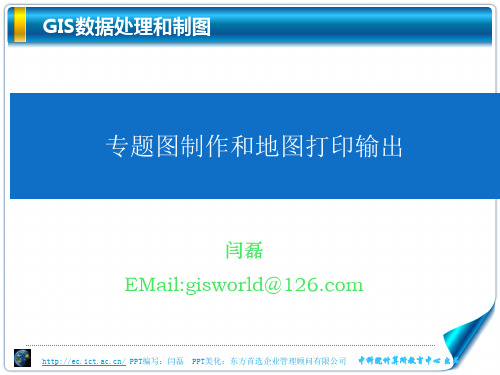
/ PPT编写:闫磊 PPT美化:东方首选企业管理顾问有限公司 中科院计算所教育中心 出品
二、地图符号化和专题制作
1. 单一符号: 一个图层一个样式 2. 类别(定性)专题:一个字段、多个
字段(ArcGIS最大3个字段),自己 设置对应,还有两种,1、和符号库 匹配,2、和lyr图层匹配 使用字段类 型 可以任意 3. 数据专题:按颜色分类(范围)、按 符号的大小分类、比例专题( proportional),点密度专题使用字 段类型 只能数字 4. 图表专题使用字段类型 只能数字 5. 多个属性组合专题
看视屏:单线.exe
/ PPT编写:闫磊 PPT美化:东方首选企业管理顾问有限公司 中科院计算所教育中心 出品
看视屏:双线.exe
/ PPT编写:闫磊 PPT美化:东方首选企业管理顾问有限公司 中科院计算所教育中心 出品
/ PPT编写:闫磊 PPT美化:东方首选企业管理顾问有限公司 中科院计算所教育中心 出品
2.5,0.8
/ PPT编写:闫磊 PPT美化:东方首选企业管理顾问有限公司 中科院计算所教育中心 出品
• 3.0,1.0
/ PPT编写:闫磊 PPT美化:东方首选企业管理顾问有限公司 中科院计算所教育中心 出品
第二种方法
/ PPT编写:闫磊 PPT美化:东方首选企业管理顾问有限公司 中科院计算所教育中心 出品
看视屏:线状20.exe
/ PPห้องสมุดไป่ตู้编写:闫磊 PPT美化:东方首选企业管理顾问有限公司 中科院计算所教育中心 出品
看视屏:田坎.exe
2.0和1.0如下
/ PPT编写:闫磊 PPT美化:东方首选企业管理顾问有限公司 中科院计算所教育中心 出品
看视屏:滩涂界线.exe
ArcGIS10.2中断层标识符号的制作与使用
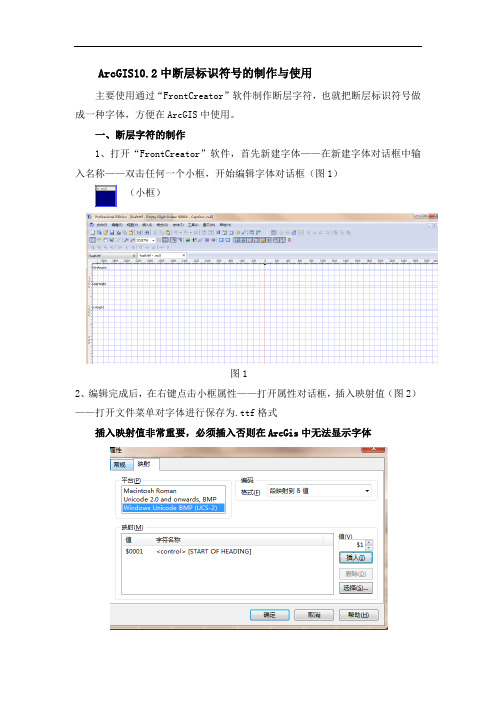
ArcGIS10.2中断层标识符号的制作与使用
主要使用通过“FrontCreator”软件制作断层字符,也就把断层标识符号做成一种字体,方便在ArcGIS中使用。
一、断层字符的制作
1、打开“FrontCreator”软件,首先新建字体——在新建字体对话框中输入名称——双击任何一个小框,开始编辑字体对话框(图1)
(小框)
图1
2、编辑完成后,在右键点击小框属性——打开属性对话框,插入映射值(图2)——打开文件菜单对字体进行保存为.ttf格式
插入映射值非常重要,必须插入否则在ArcGis中无法显示字体
3、把保存好的字体复制到c/windows/front中,进行字体自动安装
二、ArcGis中断层标识符的使用
1、导入字体。
自定义——样式管理——标记符号——右侧空白处右击——新建标记符号(图3),打开符号属性编辑器(图4)。
类型中选择字符标记符号——字体选择新安装的fault字体——选择断层性质,调整断层大小为0.8(应该更小点合适),Y轴偏移为0.28,使得断层调整到十字线中间,对断层进行命名
图3
图4
2、断层使用。
新建断点shape文件,选择断层调整大小为15,在图上点击断层位置,在地图中标记断层。
如图5
3、标记断层倾向,右键图层——打开表属性对话框——新建列输入断层名称(方便最后进行标识)与断层倾向。
(下图)
4、右键图层——选择属性——打开图层属性对话框——类别——与样式中符合匹配(或者唯一值多个,字段)——值字段中选择——断层倾向——添加值——添加所有的倾向,——点击符号处更改不同倾向的符号。
字体放置到了软件文件夹中Arcgis自定义中。
ARCGIS线符号的制作

ARCGIS线符号的制作
ARCGIS是一种功能强大的地理信息系统(GIS)软件,可以帮助用户
创建、分析和管理地理数据。
线符号是ARCGIS中一种重要的地图元素,
可以用来表示地图中的道路、河流、边界等线性特征。
本文将介绍ARCGIS中线符号的制作方法。
在选择线符号样式后,用户可以进一步调整线的细节。
例如,用户可
以在线符号的节点上添加箭头,以表示线的方向。
用户还可以在线上添加
文本标注,标注线的长度或其他属性信息。
此外,用户还可以设置线的透
明度,以便在重叠线的情况下更好地显示地图元素。
除了使用预设的线符号样式,ARCGIS还允许用户自定义线符号。
用
户可以通过导入图片或矢量图形来创建自己的线符号样式。
例如,用户可
以导入道路标志的图片来表示地图中的道路。
通过调整图片的大小和方向,用户可以根据需要创建符合地图风格的线符号样式。
另外,ARCGIS还提供了符号库,可以帮助用户找到和选择合适的线
符号样式。
符号库中包含了各种不同类型的线符号,用户可以根据自己的
需求进行和选择。
符号库功能使得线符号样式的制作更加简便和高效。
总之,ARCGIS是一款功能强大的地理信息系统软件,可以帮助用户
创建、分析和管理地理数据。
线符号是ARCGIS中重要的地图元素,用户
可以使用预设的符号样式或者自定义符号样式,根据自己的需求来制作线
符号。
通过线符号的制作,用户可以使地图更具有吸引力和易读性。
ArcGIS使用字体文件制作符号库
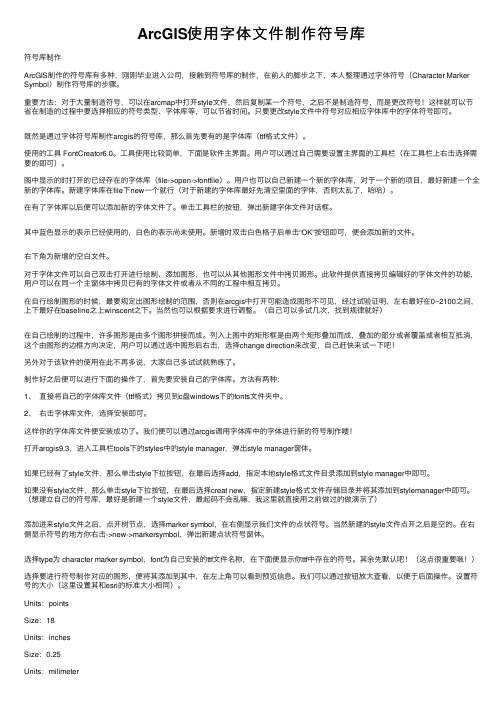
ArcGIS使⽤字体⽂件制作符号库符号库制作ArcGIS制作的符号库有多种,刚刚毕业进⼊公司,接触到符号库的制作,在前⼈的脚步之下,本⼈整理通过字体符号(Character Marker Symbol)制作符号库的步骤。
重要⽅法:对于⼤量制造符号,可以在arcmap中打开style⽂件,然后复制某⼀个符号,之后不是制造符号,⽽是更改符号!这样就可以节省在制造的过程中要选择相应的符号类型、字体库等,可以节省时间。
只要更改style⽂件中符号对应相应字体库中的字体符号即可。
既然是通过字体符号库制作arcgis的符号库,那么⾸先要有的是字体库(ttf格式⽂件)。
使⽤的⼯具 FontCreator6.0。
⼯具使⽤⽐较简单,下⾯是软件主界⾯。
⽤户可以通过⾃⼰需要设置主界⾯的⼯具栏(在⼯具栏上右击选择需要的即可)。
图中显⽰的时打开的已经存在的字体库(file->open->fontfile)。
⽤户也可以⾃⼰新建⼀个新的字体库,对于⼀个新的项⽬,最好新建⼀个全新的字体库。
新建字体库在file下new⼀个就⾏(对于新建的字体库最好先清空⾥⾯的字体,否则太乱了,哈哈)。
在有了字体库以后便可以添加新的字体⽂件了。
单击⼯具栏的按钮,弹出新建字体⽂件对话框。
其中蓝⾊显⽰的表⽰已经使⽤的,⽩⾊的表⽰尚未使⽤。
新增时双击⽩⾊格⼦后单击“OK”按钮即可,便会添加新的⽂件。
右下⾓为新增的空⽩⽂件。
对于字体⽂件可以⾃⼰双击打开进⾏绘制、添加图形,也可以从其他图形⽂件中拷贝图形。
此软件提供直接拷贝编辑好的字体⽂件的功能,⽤户可以在同⼀个主窗体中拷贝已有的字体⽂件或者从不同的⼯程中相互拷贝。
在⾃⾏绘制图形的时候,最要规定出图形绘制的范围,否则在arcgis中打开可能造成图形不可见,经过试验证明,左右最好在0~2100之间,上下最好在baseline之上winscent之下。
当然也可以根据要求进⾏调整。
(⾃⼰可以多试⼏次,找到规律就好)在⾃⼰绘制的过程中,许多图形是由多个图形拼接⽽成。
ArcGIS制图之符号化(上)—系统符号制图

***ArcGIS制图之符号化(上)——系统符号制图ESRI中国(北京)有限公司2020年4月版权声明本文档版权为ESRI中国(北京)有限公司所有。
未经本公司书面许可,任何单位和个人不得以任何形式摘抄、复制本文档的部分或全部,并以任何形式传播。
制定及修订记录目录地图生产流程中,要素符号化是至关重要的一环,直接决定了地图产品的美观及其整体风格等。
图1 地图生产流程什么叫符号化呢?可以理解为对我们所获取的点、线、面及栅格数据,在制图工具中以不同的符号样式进行表达,包括要素的颜色、大小、形状等属性的设置。
下面,我们就介绍一下应用ESRI提供符号库制图的方法。
1.系统符号管理器ArcGIS提供的符号库文件以Style Manager符号管理器进行管理。
可以在ArcMap菜单栏的Customize下找到它。
红框中就是ESRI自带的大量符号库文件,右边框列出了选中的库里存储的符号样式文件。
图2 符号管理器2.系统符号使用方法在符号管理器右框空白处点右键,新建符号,或者在ArcMap中加载数据层,然后打开其properties属性项下的symbol选项卡,又或者直接双击数据的符号,都将进入Symbol Selector编辑器。
图3 Symbol Selector符号选择器根据要素的点、线、面类型不同,进入的Symbol Selector编辑界面也会不同。
图4 Symbol Selector不同类型的符号界面以点符号为例,让我们了解一下系统自带的点符号的使用方法:图5 符号选择器各重要点上图中,①为可供选取的符号文件列表。
面板右边的“Current Symbol”②显示了当前选中的点符号的信息,包括形状、颜色(Color)、大小(Size)、角度(Angle),允许您对其进行修改。
点击③的“Style References…”项,勾选对应的符号库,就可使其进入①的列表中,供用户选择使用。
图6 Style Reference符号样式库选择点选面板中⑤所标示的Edit Symbol按钮,将进入符号属性编辑面板(Symbol Property Editor),提供了更多的属性设置功能,如下图:图7 点状符号编辑器界面根据Properties栏的Type项不同,我们所见到的符号编辑面板也有所不同,默认进入当前符号所属type类型的编辑面板。
arcgis符号化操作步骤

在ArcGIS中进行符号化操作可以帮助您表达和可视化地理数据。
以下是一般的ArcGIS符号化操作步骤:
1.打开ArcMap或ArcGIS Pro软件,并加载您要符号化的地理数据。
2.在图层管理器中选择您要符号化的图层,右键单击该图层,并选择“属性”。
3.在属性表中,找到您要符号化的字段。
这可以是数值字段、文本字段或分类字段,根据
您的需求选择合适的字段。
4.在属性表的字段标题上单击右键,选择“符号化”。
5.在弹出的符号化对话框中,选择适当的符号化方法。
这取决于您的数据类型和想要表达
的信息。
例如,您可以选择单一符号、唯一值符号、分级颜色符号等。
6.根据所选的符号化方法,设置相关参数。
这包括符号样式、颜色、大小、边界线等。
您
可以通过预览来查看效果并进行调整,直到达到满意的结果。
7.确定符号设置后,点击“应用”或“确定”按钮来应用符号化。
8.符号化完成后,您可以继续进行其他的地图设置和布局,或者保存地图项目以供将来使
用。
请注意,具体的步骤可能会因为使用的ArcGIS版本和操作方式而略有不同。
上述步骤是一般的指导,您可以根据您具体使用的ArcGIS软件和版本进行相应的调整。
实验1利用ArcGIS进行符号设计1

实验1利用ArcGIS进行符号设计1实验1 利用ArcGIS进行地图符号设计一、实验目的1. 通过本实验理解地图符号设计的原则和方法2. 掌握利用ArcGIS软件进行地图符号设计的过程二、实验课时共计4个学时三、实验指导内容1. 学习在ArcGIS中制作各种类型地图符号的方法2. 自己制作一个简单的符号库3. 调用符号库中的符号显示地图四、实验环境安装有ArcGIS软件的PC机。
五、实验操作与步骤A. 基本操作创建新样式1. 单击Tools,指向Styles,单击Style Manager。
2. 单击Styles,并单击Create New。
3. 找到样式文件夹。
在缺省状态下,样式文件夹在ArcGIS\ Styles 文件夹。
4. 输入新创建样式名。
5. 单击Save。
导出当前地图样式创建一个新的样式1. 单击Tools,指向Styles,单击Export Map Style。
2. 找到保存新样式的位置。
在缺省状态下,通常设置成Style目录位置。
3. 输入样式的名字。
4. 单击Save。
在样式管理器中创建一个新的符号1. 在样式目录树中,单击要创建符号的符号文件夹。
2. 右键单击符号内容窗口的空白部分,指向New,并单击某个样式类型。
3. 使用Symbol Property Editor对话框的属性创建想要的符号,单击OK。
4. 命名新符号。
为新的符号创建一个地理类1. 单击Tools,指向Styles,单击Style Manager。
2. 打开其中任意的符号。
3. 在右边的面板中的点击Category列,并为其填写相应的分类名如:“水系附属设施”等。
用Symbol Properties Editor定义符号1. 设置符号类型。
2. 设置测量单位。
3. 单击选项卡设置符号其它属性。
选项卡是随着符号类型不同而变化的。
4. 用户可以预览符号。
5. 用户可以在预览的时候放大和缩小。
6. 单击每一图层进行预览。
ArcGIS教程:ArcGIS符号库制作
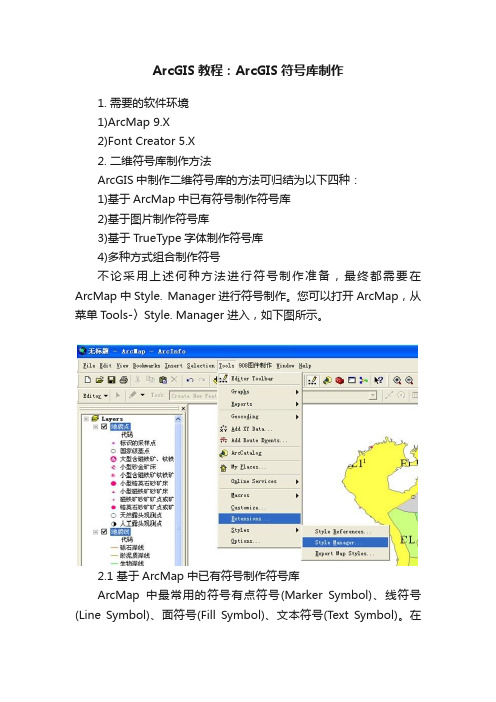
ArcGIS教程:ArcGIS符号库制作1. 需要的软件环境1)ArcMap 9.X2)Font Creator 5.X2. 二维符号库制作方法ArcGIS中制作二维符号库的方法可归结为以下四种:1)基于ArcMap中已有符号制作符号库2)基于图片制作符号库3)基于TrueType字体制作符号库4)多种方式组合制作符号不论采用上述何种方法进行符号制作准备,最终都需要在ArcMap中Style. Manager进行符号制作。
您可以打开ArcMap,从菜单Tools-〉Style. Manager 进入,如下图所示。
2.1 基于ArcMap中已有符号制作符号库ArcMap中最常用的符号有点符号(Marker Symbol)、线符号(Line Symbol)、面符号(Fill Symbol)、文本符号(Text Symbol)。
在Style. manager中创建新的符号库文件,或打开已经存在的符号库,然后分别选择点、线、面的Simple等如下符号类型进行符号制作和组合,即可完成基于ArcMap中已有符号库的。
1. 点符号(Marker Symbol)点符号包括:1)Simple Marker Symbol:圆Circle/ 矩形 Rectangle/ Cross 十字 / Diamond 钻石 / X2)Arrow Maker Symbol:箭头符号2. 线符号(Line Symbol)线符号包括:1)Simple Line Symbol:实线Solid/虚线(短划线)dash /点线Dotted / Dash-Dot 短划-点线 / Dash-Dot-Dot 短划-点-点线2)Hash Line Symbol:散线符号3)Cartographic Line Symbol:制图线符号3. 面状符号(Fill Symbol)面符号包括:1)Simple Fill Symbol:基本符号2)Line Fill Symbol:线填充符号3)Gradient Fill Symbol:渐变色填充符号2.2 基于图片制作符号库基于图片的符号制作支持Bmp和Emf两种格式的图片文件。
arcgis符号库制作流程
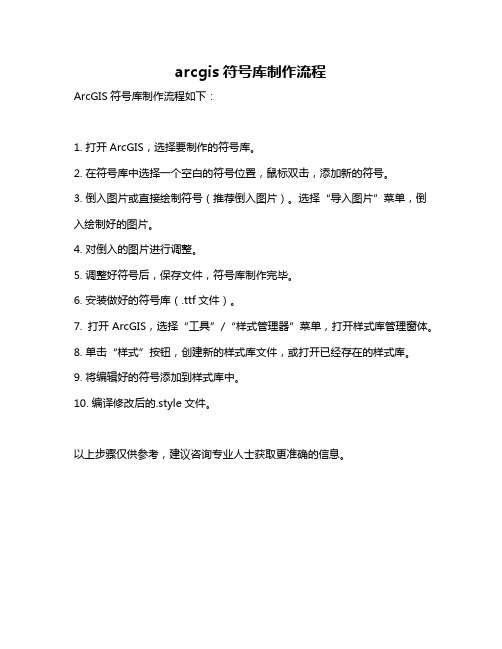
arcgis符号库制作流程
ArcGIS符号库制作流程如下:
1. 打开ArcGIS,选择要制作的符号库。
2. 在符号库中选择一个空白的符号位置,鼠标双击,添加新的符号。
3. 倒入图片或直接绘制符号(推荐倒入图片)。
选择“导入图片”菜单,倒入绘制好的图片。
4. 对倒入的图片进行调整。
5. 调整好符号后,保存文件,符号库制作完毕。
6. 安装做好的符号库(.ttf文件)。
7. 打开ArcGIS,选择“工具”/“样式管理器”菜单,打开样式库管理窗体。
8. 单击“样式”按钮,创建新的样式库文件,或打开已经存在的样式库。
9. 将编辑好的符号添加到样式库中。
10. 编译修改后的.style文件。
以上步骤仅供参考,建议咨询专业人士获取更准确的信息。
arcgis点符号

arcgis点符号
在 ArcGIS 中,点符号可以通过两种方式创建:一种是在 ArcMap 中直接使用符号库中已有的点符号,另一种是通过自定义符号样式来创建新的点符号。
1. 在 ArcMap 中创建点符号:
1. 打开 ArcMap 并创建一个新的图层。
2. 在图层属性中选择“符号”选项卡。
3. 在符号库中选择一个点符号样式,或者在“新建符号样式”对话框中自定义点符号样式。
4. 将点符号应用于图层中的点。
2. 自定义点符号样式:
1. 打开 ArcMap 并创建一个新的图层。
2. 选中想要自定义点符号的点。
3. 在“属性编辑器”中选择“符号”选项卡。
4. 在符号库中选择一个点符号样式,或者在“新建符号样式”对话框中自定义点符号样式。
5. 修改点符号的外观参数,例如大小、颜色、阴影等。
6. 将自定义的点符号样式应用于图层中的点。
无论是在哪种情况下,自定义点符号样式都需要遵守 ArcGIS 符号库中的规定,例如符号大小、颜色、阴影等。
如果符号样式不符合规定,可能会导致符号无法正常显示。
arcgis矢量文字符号

arcgis矢量文字符号
ArcGIS中制作矢量文字符号的步骤如下:
1. 打开ArcGIS,创建一个新的地图。
2. 在新的地图中,点击“添加数据”按钮,添加需要标注的数据。
3. 点击“工具箱”按钮,打开“ArcToolbox”。
4. 在“ArcToolbox”中,选择“转换工具”下的“转为地理数据库要
素类”,将数据转换为矢量格式。
5. 点击“编辑器”按钮,打开“高级编辑器”。
6. 在“高级编辑器”中,选择“符号系统”选项卡。
7. 在“符号系统”选项卡中,选择“文本符号”类别。
8. 在“文本符号”类别中,选择需要使用的字体、字号、颜色等参数。
9. 点击“应用”按钮,将符号应用到地图中。
10. 在地图中,使用“绘制工具”绘制需要标注的文字符号。
11. 调整文字符号的位置、大小、旋转等参数,使其符合要求。
12. 如果需要,可以使用“编辑器”工具中的“捕捉”功能,将文字
符号捕捉到需要标注的地点。
13. 完成标注后,点击“保存”按钮保存地图。
ArcGIS符号设计
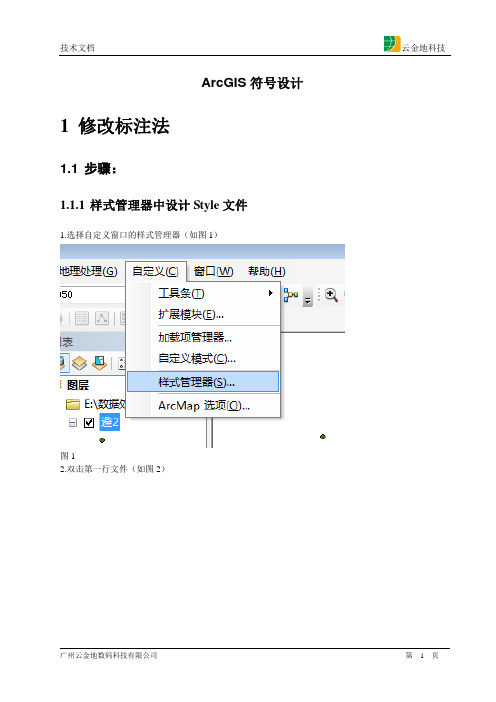
2.进入符号选择器后,选择刚才编辑的符号,点击确定完成符号的更改。(如图18)
图18
3.得到结果(如图19)
图19
图9
2.右边空白处点击鼠标右键,新键一个标记符号(如图10),进入“符号属性编辑器”(如图10)
图10
3.在符号属性编辑器中的“类型“处点击下拉选择“字符标记符号”(如图11)
图11
4.选择字符标记符号后,在“字体”一项中,下拉选择刚才安装过的字体“test”(如图12)
图12
5.选择好字体后,再选择刚才编辑好的字体(如图13)
ArcGIS
1
1.1
1.1.1
1.选择自定义窗口的样式管理器(如图1)
图1
2.双击第一行文件(如图2)
图2
3.点击“文字符号”栏后,在右边窗口空白处,点鼠标右键新建一个文本符号(如图3)
图3
4.接上步骤后进入编辑文本符号窗口(如图4)
图4
5.点击高级文本,进入编辑高级文本状态。将“文本背景”项打勾后,点击属性进保存当前字体文件,进入保存的状态(如图6)
图6
7.选择你需要保存的位置,和命名后,点击保存,保存字体文件,关闭FontCreator。(如图7
图7
2.1.2
1.双击你刚才保存的字体文件,点击安装,安装字体文件(如图8)
图8
2.1.3
1.打开ArcGIS.在“自定义”栏中进入“样式管理器”。点击“样式管理器”中的第一个文件,进入自定义样式编辑,选择“标记符号”(如图9)
图9
1.1.2
1.关闭样式管理器,在图层中右键需要编辑的点图层,在菜单栏选择打开属性表(如图10)
图10
2.打开属性表后,增加一个字段并命名为图标,用字段计算器赋上所需要标注的值(如图11)
arcgis中海堤符号
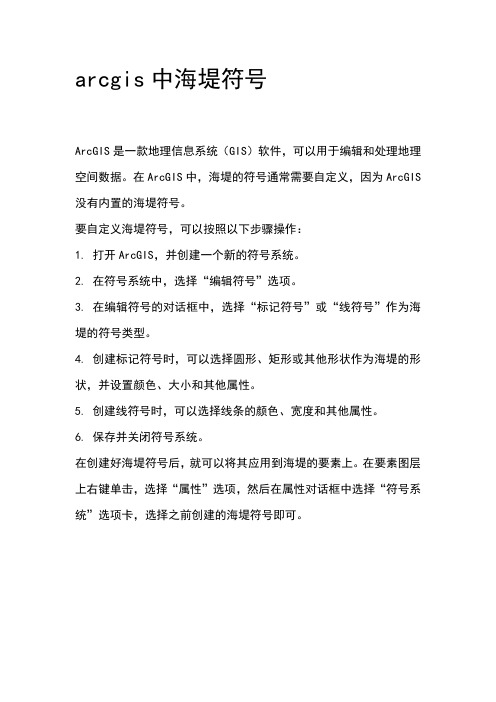
arcgis中海堤符号
ArcGIS是一款地理信息系统(GIS)软件,可以用于编辑和处理地理空间数据。
在ArcGIS中,海堤的符号通常需要自定义,因为ArcGIS 没有内置的海堤符号。
要自定义海堤符号,可以按照以下步骤操作:
1. 打开ArcGIS,并创建一个新的符号系统。
2. 在符号系统中,选择“编辑符号”选项。
3. 在编辑符号的对话框中,选择“标记符号”或“线符号”作为海堤的符号类型。
4. 创建标记符号时,可以选择圆形、矩形或其他形状作为海堤的形状,并设置颜色、大小和其他属性。
5. 创建线符号时,可以选择线条的颜色、宽度和其他属性。
6. 保存并关闭符号系统。
在创建好海堤符号后,就可以将其应用到海堤的要素上。
在要素图层上右键单击,选择“属性”选项,然后在属性对话框中选择“符号系统”选项卡,选择之前创建的海堤符号即可。
- 1、下载文档前请自行甄别文档内容的完整性,平台不提供额外的编辑、内容补充、找答案等附加服务。
- 2、"仅部分预览"的文档,不可在线预览部分如存在完整性等问题,可反馈申请退款(可完整预览的文档不适用该条件!)。
- 3、如文档侵犯您的权益,请联系客服反馈,我们会尽快为您处理(人工客服工作时间:9:00-18:30)。
1) ArcMap 9.X
2) Font Creator 5.X
2 二维符号库制作方法
ArcGIS中制作二维符号库的方法可归结为以下四种:
1) 基于ArcMap中已有符号制作符号库
2) 基于图片制作符号库
3) 基于TrueType字体制作符号库
4) 多种方式组合制作符号
不论采用上述何种方法进行符号制作准备,最终都需要在ArcMap中Style. Manager进行符号制作。
您可以打开ArcMap,从菜单Tools-〉Style. Manager 进入,如下图所示。
2.1 基于ArcMap中已有符号制作符号库
ArcMap中最常用的符号有点符号(Marker Symbol)、线符号(Line Symbol)、面符号(Fill Symbol)、文本符号(Text Symbol)。
在Style. manager中创建新的符号库文件,或打开已经存在的符号库,然后分别选择点、线、面的Simple等如下符号类型进行符号制作和组合,即可完成基于ArcMap中已有符号库的。
1. 点符号(Marker Symbol)
点符号包括:
1) Simple Marker Symbol:圆Circle/ 矩形Rectangle/ Cross 十字/ Diamond 钻石/ X
2) Arrow Maker Symbol:箭头符号
2. 线符号(Line Symbol)
线符号包括:
1) Simple Line Symbol:实线Solid/虚线(短划线)dash /点线Dotted / Dash-Dot 短划-点线/ Dash-Dot-Dot 短划-点-点线
2) Hash Line Symbol:散线符号
3) Cartographic Line Symbol:制图线符号
3. 面状符号(Fill Symbol)
面符号包括:
1) Simple Fill Symbol:基本符号
2) Line Fill Symbol:线填充符号
3) Gradient Fill Symbol:渐变色填充符号
2.2 基于图片制作符号库
基于图片的符号制作支持Bmp和Emf两种格式的图片文件。
在两种图片文件存在的情况下,到Style. manager中创建新的符号库文件,或打开已经存在的符号库,然后分别选择点、线、面的Picture符号类型添加图片为符号,即可完成基于图片进行符号库制作。
1. 点符号(Marker Symbol):Picture Marker Symbol 图片点符号
2. 线符号(Line Symbol):Picture Line Symbol 图片线符号
3. 面状符号(Fill Symbol):Picture Fill Symbol:图片填充符号
注:Emf格式说明
1) WMF:Windows 图元文件
“Windows 图元文件”是16 位图元文件格式,可以同时包含矢量信息和位图信息。
它针对Windows 操作系统进行了优化。
2) EMF:增强型图元文件
“增强型图元文件”是32 位格式,可以同时包含矢量信息和位图信息。
此格式是对“Windows 图元文件格式”的改进,包含了一些扩展功能,例如,下面的功能:内置的缩放比例信息•与文件一起保存的内置说明•调色板和设备独立性方面的。
改进EMF 格式是可扩展的格式,这意味着程序员可以修改原始规范以添加功能或满足特定的需要。
2.3 基于TrueType字体制作符号库
1、在画图工具/CorelDraw/Adobe Illustrator中,绘制需要的符号样式。
符号的大小以300*300比较合适绘制好的符号保存成BMP/PNG/JPEG/JPG/WMF/ICO/EMF/GIF图片。
2、打开Font Creator 5.X 工具,将绘制好的图片转换成字体;也可以直接在Font Creator 5.0绘制需要的符号样式,省略第一步。
(1)打开Font Creator 5.0工具,选择要制作的字体库,也可以新建字体库。
单击打开文件按钮选择对话框,选种已经存在的字体库文件。
(2)在字体库中选择一个空白的字体位置,鼠标双击,添加新的字体符号。
使用漫游工具将编辑区域的0,0 点坐标移动到屏幕坐下角,一般在坐标为0,0 到1500,2000的区域内绘制字体符号效果比较理想。
(3)导入图片或直接绘制字体符号(推荐导入图片)
选择TOOLS/IMPORT IMAGE 菜单,导入绘制好的图片
(4)对导入的图片进行调整
(5)调整好符号后,保存文件,字体库制作完毕
(6)安装做好的字体库(.ttf文件)。
(7)打开ARCMAP ,选择TOOLS/STYLE/STYLE. MANAGER 菜单,打开样式库管理窗体,单击STYLES按钮,创建新的样式库文件,或打开已经存在的样式库。
(8)编辑样式库文件,将编辑好的字体添加为符号
a) 点符号(Marker Symbol):Character Marker Symbol 图片点符号
b) 线符号(Line Symbol):Character Line Symbol 图片线符号
c) 面状符号(Fill Symbol):Character Fill Symbol:图片填充符号
(9)编译修改后的*.style. 文件。
2.4 多种方式组合制作符号
基于上述三种符号制作方法,您亦可以任意组合不同的制作方法,来制作不同的符号库。
3 三维符号库制作方法
3.1 使用sketch三维模型制作ArcGIS中的三维符号
下面我们介绍使用已有的SketchUp模型来制作3D符号,并在ArcScene中使用。
第一步:将SketchUp的文件转换成3ds格式
使用SketchUp打开文件夹"_FoodMart"中的"Food_Mart.skp"文件
选择File>>export>>3D Model,选择格式为3ds,存储到文件夹Food_Mart中。
同样的方法对Hsbc_Bank.skp和State_Farm.skp进行导出操作,分别将结果放在"Hsbc_Bank"和"State_Farm"文件夹中。
第二步:在ArcScene中加载数据
打开ArcScene程序,加载Shapefiles文件夹中的三个点文件
加载MRSID文件夹中的cortland_2003.sid影像。
效果图如下:
第三步:使用三维模型进行符号化
右键选择"foodmartpoint"图层,选择properties,打开属性窗口。
选择symbology标签,点击symbol下面的点符号,弹出symbol selector对话框。
选择properties,弹出symbol property editor 对话框。
在type下拉列表中选择3D Marker Symbol。
弹出打开对话框,选择前面转换出来的Food_Mart.3ds文件。
点击ok确定。
对另外两个图层做同样的操作进行符号化。
符号化之后的效果如下:
第四步:三维符号的调整
从影像中我们可以看出,符号的方向、大小和实际的地物不符。
下面我们将对它们进行调整。
1、角度调整
双击TOC窗口中"foodmartpoint"图层下面的符号,调出symbol selector对话框。
将angle改为90。
同样的方法,将StateFarmpoint的符号角度也转90度。
2、大小调整
双击TOC窗口中"StateFarmpoint"图层下面的符号,调出symbol selector对话框。
将Size改为12。
最后的效果图如下:。
